Cómo organizar un evento virtual en WordPress
Publicado: 2023-08-08¿Está buscando la mejor manera de organizar y administrar un evento virtual?
Tal vez le gustaría realizar su próxima conferencia en línea o realizar un seminario web sobre sus productos y servicios. Es posible que le preocupe que sea demasiado costoso o que no tenga los conocimientos técnicos para llevarlo a cabo.
En este artículo, enumeraremos todo el equipo de servicios en línea que necesitará y le enseñaremos todo lo que necesita para organizar un evento virtual en WordPress. Además, si su empresa no tiene un sitio web, también lo cubriremos.
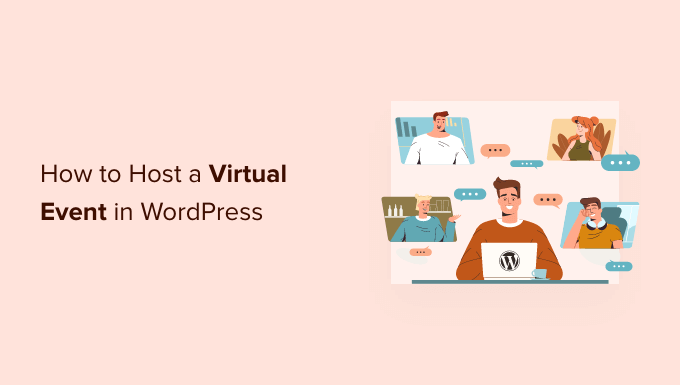
¿Por qué organizar eventos virtuales?
¿Está buscando organizar una conferencia para desarrollar su autoridad en su nicho o invitar a los usuarios a un seminario web donde pueda demostrar sus productos y servicios? Puede usar su sitio web de WordPress como una plataforma de lanzamiento para eventos virtuales.
Un evento virtual es una reunión en línea donde las personas se conectan usando computadoras y dispositivos móviles en lugar de reunirse en la misma ubicación física. Estos eventos pueden variar desde pequeñas reuniones hasta conferencias a gran escala con miles de asistentes.
Son una buena manera de generar clientes potenciales, aumentar la participación de los usuarios e incluso ganar dinero a través de oportunidades de patrocinio, venta de boletos premium y ofertas de membresía paga.
Hay muchos beneficios al realizar estos eventos en línea. No tendrás que preocuparte por pagar un lugar, y tus usuarios no tendrán que preocuparse por el transporte. Tampoco se verá tan afectado por las diferencias de zona horaria.
Estos beneficios significan que probablemente tendrá una mayor asistencia al evento. Sin embargo, los eventos virtuales también son más propensos a problemas y dificultades técnicas. Organizar un evento siempre requerirá esfuerzo, planificación y los recursos adecuados, incluso cuando lo celebres en línea.
¿Estás listo para aprender a organizar un evento virtual usando tu sitio web de WordPress? Lo guiaremos a través de cada paso.
Aquí hay un resumen rápido que puede usar para navegar fácilmente por el artículo:
- Configuración del sitio web de su evento
- Elegir e instalar un complemento de eventos de WordPress
- Creación de una página de destino para su evento
- Conseguir el equipo de audio y video adecuado
- Elegir e integrar un servicio de videoconferencia
- Ejecución del evento
- Seguimiento de eventos
Configuración del sitio web de su evento
Si ya tiene un sitio web de WordPress configurado, puede hacer clic en omitir esta sección. Si lo desea, simplemente puede utilizar el sitio web de su empresa. Para grandes eventos, es posible que desee crear una página de destino en un sitio web independiente.
Puede ver este video tutorial o leer nuestra guía paso a paso sobre cómo crear un sitio web de WordPress para comenzar.
Si tiene un presupuesto limitado, encontrará algunas ideas sobre cómo mantener el costo bajo en nuestra guía sobre cuánto cuesta realmente crear un sitio web de WordPress, como alternativas gratuitas a complementos populares.
Si recién está comenzando, le recomendamos que utilice Bluehost para alojar su sitio web.
Están ofreciendo a los lectores de WPBeginner un nombre de dominio gratuito y un 60% de descuento en alojamiento web. Básicamente, puede comenzar por $ 2.75 por mes.
También es posible que desee ver nuestro resumen de los mejores temas de WordPress para eventos y conferencias para que pueda personalizar el diseño de su sitio.
Una vez que su sitio web esté configurado, el siguiente paso es elegir e instalar un complemento de eventos.
Elegir e instalar un complemento de eventos de WordPress
Puede agregar las funciones que necesita para organizar un evento en su sitio de WordPress instalando un complemento de eventos de WordPress. El complemento que elija dependerá de sus necesidades, por ejemplo, si sus usuarios necesitan comprar un boleto o simplemente registrarse o confirmar su asistencia para asistir al evento.
Debe comenzar por decidir si desea mostrar un formulario de RSVP, un calendario de eventos o una página de registro de eventos en su sitio web.
Crear un formulario RSVP en WordPress
Si simplemente desea que sus usuarios confirmen su asistencia a su evento, puede usar el complemento gratuito WPForms Lite para crear un formulario de confirmación de asistencia simple en su sitio web.
Esto le permitirá realizar un seguimiento de quién asistirá y le dará una idea de la cantidad de participantes que tendrá.
Le mostramos cómo usar WPForms para crear el formulario, agregarlo a su sitio web y buscar respuestas en nuestra guía sobre cómo crear un formulario RSVP en WordPress.
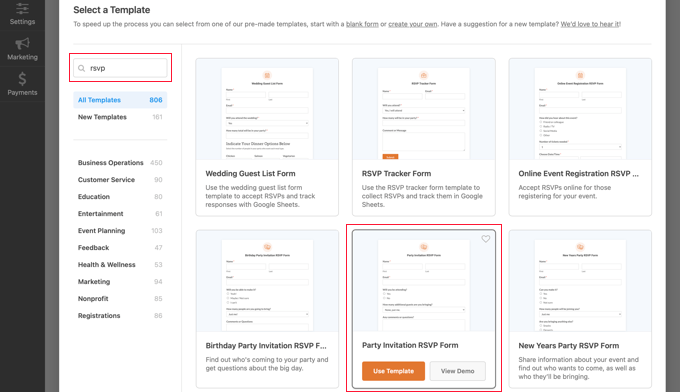
Para otras opciones, vea nuestra lista de los mejores plugins RSVP de WordPress para su sitio web.
Crear un calendario de eventos simple en WordPress
Un calendario de eventos es una manera fácil de informar a sus usuarios sobre los eventos que está organizando. Según el complemento que elija, podrá mostrar sus eventos, permitir que los usuarios confirmen su asistencia a los eventos, vender boletos, agregar y administrar lugares, y mucho más.
Por ejemplo, The Events Calendar es un sistema de gestión de eventos rico en funciones que facilita agregar todos los detalles de su evento, incluida una página separada para lugares y organizadores.
Tiene múltiples vistas diferentes para mostrar su calendario de eventos en la interfaz, incluido el día, la semana o el mes. Incluso puede destacar eventos para aumentar la participación en los eventos en los que desea que se preste más atención.
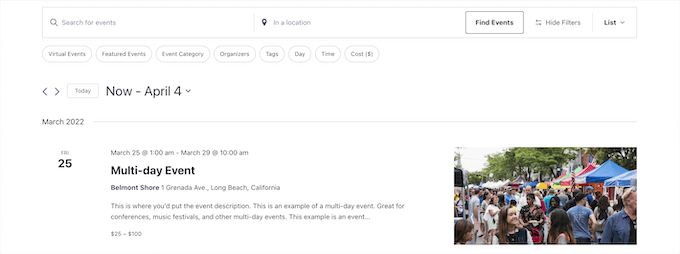
Además, puede agregar filtrado, para que sus usuarios puedan encontrar los eventos exactos que están buscando, y ofrecen varios complementos para vender boletos.
Crear una página de registro de eventos en WordPress
Si decide vender entradas para su evento, descubrirá rápidamente que muchos servicios de registro y emisión de entradas de eventos de terceros cobrarán una pequeña tarifa por cada entrada que venda.
Puede evitar algunos de estos problemas creando su propia página de registro de eventos en WordPress. Esto le permitirá cobrar pagos en línea directamente, almacenar la información de los asistentes en su sitio web y usar su propia marca al promocionar el evento.
Puede crear fácilmente una página de registro de eventos usando WPForms.
La versión Lite gratuita admite pagos con tarjeta de crédito Stripe y puede desbloquear métodos de pago adicionales como PayPal, Square y Authorize.net al actualizar al plan Pro.
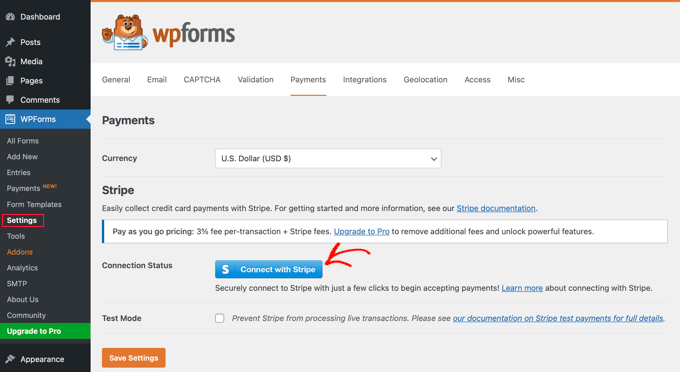
Para comenzar, consulte nuestra guía sobre cómo crear una página de registro de eventos en WordPress.

Creación de una página de destino para su evento
Ahora que tiene una forma en que los usuarios pueden informarle que asistirán a su evento, debe crear una página de destino. Esta es una página cuidadosamente diseñada que informa a sus visitantes sobre su evento y los alienta a registrarse.
Debe contener una llamada a la acción clara que esté vinculada al formulario RSVP, el calendario de eventos o la página de registro de eventos que haya creado.
Hay muchos complementos de página de destino de WordPress disponibles. Si está buscando una opción gratuita, le recomendamos la versión gratuita de SeedProd. A medida que crezcan sus necesidades, puede actualizarse al mucho más potente SeedProd Pro para tener muchas más opciones.
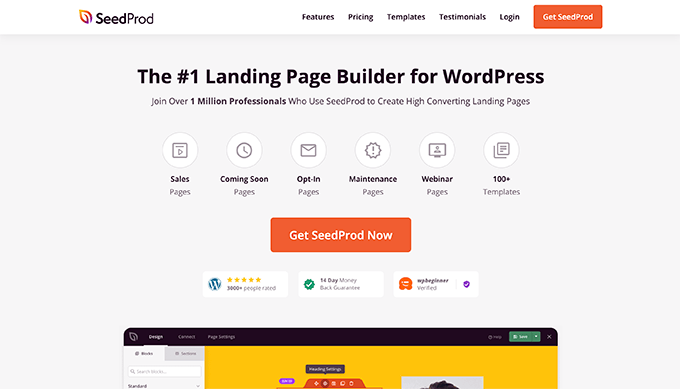
En nuestra guía sobre cómo crear una página de destino con WordPress, le mostramos cómo utilizar las tres mejores soluciones para crear páginas de destino en WordPress. Estos creadores de páginas de destino son fáciles de usar, optimizados para la velocidad y asequibles para las pequeñas empresas. Puede elegir la solución que mejor se adapte a sus necesidades.
También encontrará consejos útiles para hacer que su página de destino sea más eficaz en nuestra guía sobre cómo aumentar las conversiones de su página de destino en un 300 %.
Una vez que tenga una página de destino para su evento, puede comenzar a promocionarlo. Puede comenzar vinculando la página de inicio de su evento en su boletín de correo electrónico y redes sociales.
Conseguir el equipo de audio y video adecuado
A menos que esté comenzando con un presupuesto realmente ajustado, usted y los oradores en el evento no deben usar la cámara web y el micrófono integrados en su computadora. Sus usuarios notarán instantáneamente la baja calidad de audio y video y pueden decidir no asistir a eventos futuros.
Su elección de equipo más importante será su micrófono. Le recomendamos que elija un micrófono USB para que pueda conectarlo directamente a su computadora sin necesidad de equipo adicional. Aquí hay tres opciones populares de micrófonos:
- El Samson C01U es un buen micrófono USB básico.
- El Rode NT-USB es un micrófono USB de alta calidad que viene con un soporte de escritorio y un filtro pop.
- El Heil PR-40 es lo que usan los profesionales. Tiene la conexión XLR estándar en lugar de USB, por lo que también deberá comprar un cable XLR de 3,5 mm, una interfaz de audio o un mezclador.

Su micrófono sonará mejor si compra algunos artículos más, como un brazo de micrófono, una montura antichoque y un filtro pop. Por ejemplo, si está utilizando el micrófono Rode NT-USB, necesitará el soporte antichoque Rode SM6 con un filtro pop incorporado y un brazo articulado Rode PSA1.
El kit Rode Podcaster tiene una buena relación calidad-precio y viene con un brazo de micrófono y un amortiguador, y lo usamos en AprenderWP.

Si no desea comprar todo su equipo a la vez, puede usar su cámara web integrada mientras comienza, pero probablemente obtendrá una mejor calidad de video con la cámara de su teléfono inteligente.
Deberá montar su teléfono en un trípode, y GripTight GorillaPod Stand PRO es una buena opción para cualquier tipo de teléfono. Tiene patas regulables que se pueden fijar a cualquier superficie.
Eventualmente, puede actualizar a una cámara web 4K como la cámara web Logitech BRIO. Esta cámara es perfecta para videoconferencias y se engancha fácilmente a cualquier computadora. Tiene una excelente calidad de video incluso con poca luz.
También necesitará unos auriculares decentes para que el micrófono no capte el audio de sus altavoces. Los auriculares que se enchufan son más fiables que los auriculares Bluetooth. Una buena opción es el Sony MDR7506.
Elegir e integrar un servicio de videoconferencia
Deberá elegir un servicio en línea que le permita realizar eventos virtuales. Puede consultar nuestra lista de las mejores plataformas de software de seminarios web y comparar sus características para que pueda elegir la mejor plataforma de seminarios web que se ajuste a sus necesidades y presupuesto.
Creemos que GoToWebinar, LiveStorm y EasyWebinar son buenas opciones porque ofrecen todas las potentes funciones de seminario web que necesita con transmisión de video de alta calidad y planes de precios asequibles.
Si recién está comenzando, le recomendamos Zoom porque es fácil de usar, conocido y compatible con dispositivos móviles. Zoom le permite programar reuniones con anticipación y proporciona un enlace único para cada evento que puede compartir con los participantes e incluir en su sitio web.
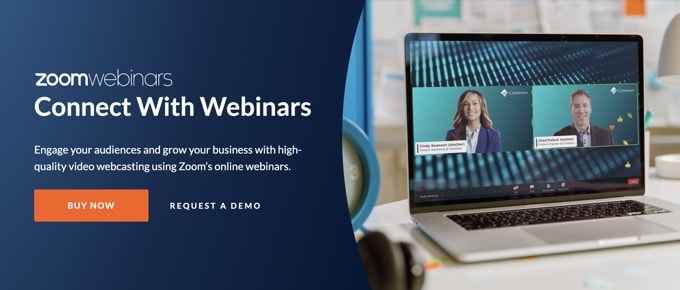
También es fácil integrar Zoom con WordPress, pero para hacerlo necesita al menos la versión Pro de Zoom y el complemento de seminario web de Zoom. Hay una versión gratuita, pero deberá tener una cuenta paga para configurar la integración.
Deberá configurar Zoom correctamente y luego conectar su cuenta con su sitio web de WordPress. Una vez que haya hecho eso, puede configurar un flujo de trabajo usando Uncanny Automator para registrar automáticamente a sus usuarios con Zoom una vez que se registren o compren un boleto.
Para aprender cómo conectar Zoom con su sitio web paso a paso, consulte nuestra guía detallada sobre cómo integrar fácilmente reuniones y seminarios web de Zoom en WordPress.
Ejecución del evento
Antes de que te des cuenta, llegará el momento de realizar tu evento. Si ha elegido la plataforma de software de webinar adecuada, tendrá todas las funciones que necesita, junto con video y audio confiables y de alta calidad.
Podrá presentar múltiples presentadores y anfitriones y compartir su pantalla con los participantes para demostraciones.
Recomendamos que silencie a todos por defecto. Sin embargo, al usar la función de chat integrada de su plataforma, los participantes podrán interactuar con usted y entre ellos durante el evento.
También podrán hacer y responder preguntas, y puede hacer que completen encuestas para brindarle comentarios. Recomendamos UserFeedback de MonsterInsights para este tipo de interacción.
Seguimiento de eventos
Una vez finalizado el evento, debe hacer un seguimiento de los participantes lo antes posible, mientras estén más interesados y el evento aún esté fresco en sus mentes.
Debido a que tiene sus datos de contacto desde que se registraron, puede enviarles un correo electrónico de seguimiento. En ese correo electrónico, puede solicitar sus comentarios. Es posible que desee seguir nuestra guía sobre cómo crear un formulario de encuesta en WordPress.
Puede hacer un seguimiento con más correos electrónicos para informarles sobre los próximos eventos y medir su interés en diferentes temas mediante la creación de una encuesta interactiva.
La mayoría de los servicios de seminarios web le permitirán grabar el evento y algunos incluso pueden crear transcripciones. Esto permitirá que los usuarios que no pudieron asistir al evento en vivo vean el contenido.
Finalmente, la mayoría de los servicios de seminarios web incluyen análisis procesables para que pueda ver qué funciona y qué no. Le mostrarán quién asistió, evaluarán el interés de la audiencia, enumerarán las preguntas que se hicieron y más. Esto le permitirá ajustar su evento en el futuro para obtener el máximo de conversiones.
Esperamos que este tutorial le haya ayudado a aprender cómo organizar un evento virtual en WordPress. También puede consultar nuestra guía sobre cómo agregar palabras clave y meta descripciones, o nuestra selección experta de los mejores complementos de redes sociales para WordPress.
Si te gustó este artículo, suscríbete a nuestro canal de YouTube para videos tutoriales de WordPress. También puede encontrarnos en Twitter y Facebook.
